alias design2020是欧特克公司专门面向工业设计师而开发的一款三维设计软件,也是Autodesk Alias系列软件的一个分支,适用于消费产品,能够实现从概念到最终曲面设计阶段,开发和交流三维产品设计。通过alias design软件,能够支持概念交流、设计建模、曲面技术造型、逆向工程、实时设计可视化和工程开发协作等功能,实现了团队间的无缝合作,可以满足各类产品模型的设计、验证等操作,帮助设计师设计更有灵感的创造的产品,从而满足行业设计流程的独特创新需求。
与上一版本相比,新版本的autodesk alias design 2020功能进行了全面增强和优化,具体表现在一般改进、建模、Shotgun for Alias、可视化、数据传输、Alias VR、位置特性等多个方面,比如alias design2020引入了新的细分曲面建模工具,旨在提高概念性建模和创意构思工作流的速度和灵活性。新增了“Box Mode”诊断材质球,此材质球可用于检测曲面质量问题。新增了用于文件的“Created By”选项。另外现在可以在 Alias VR 中显示 Alias 画布等等,可以大幅度提升用户的工作效率。
ps:这里小编带来的是autodesk alias design 2020 64位下载,附带了详细的安装教程可参考下文操作,亲测可用,请放心下载使用。
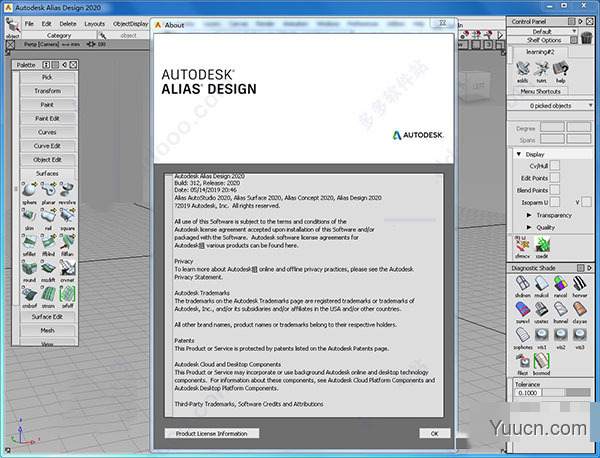
alias design2020安装教程:
为了更好的激活软件,建议先将网络断开,你可以拨了网线或禁用网络,方便后面的激活操作。
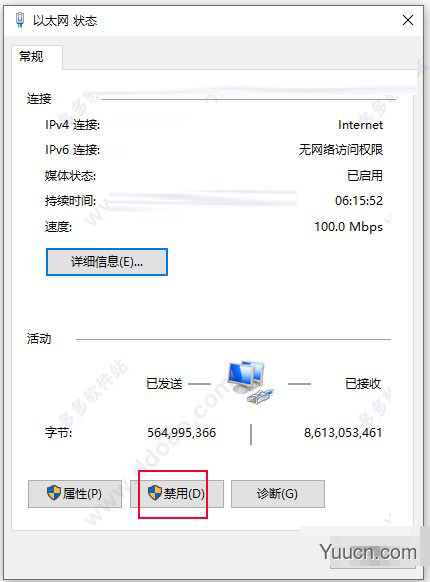
1、下载解压,得到autodesk alias design 2020 64位原程序、注册机(因版权原因不再提供!)和序列号密钥;
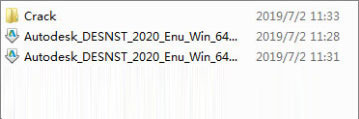
2、首先双击文件“Autodesk_DESNST_2020_Enu_Win_64bit_dlm_002_002.sfx.exe”开始安装软件,默认解压到【C:\Autodesk\】;
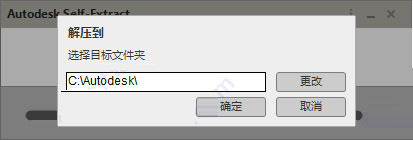
3、单击右下角安装按钮;
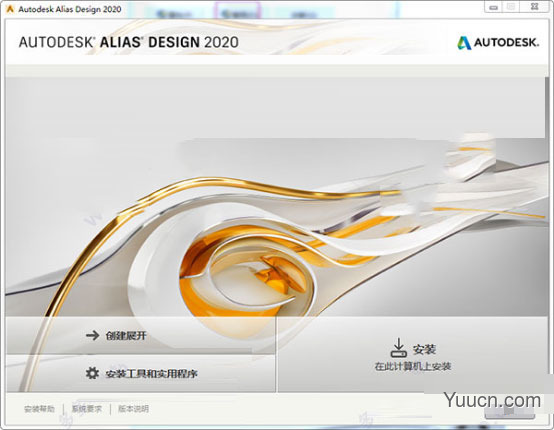
4、国家或地区默认选择China,并勾选“我接受”,然后点击下一步;
5、默认安装目录为【C:\Program Files\Autodesk\】可以自行更改。包括alias design2020、Autodesk SketchBook Pro 2020等两个模块,根据用户需要全部安装;
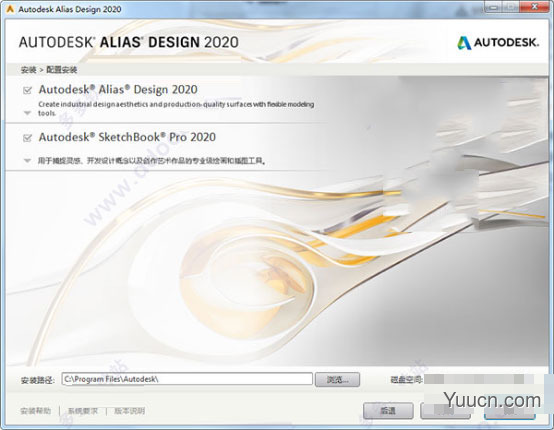
6、耐心等待软件安装完成;
7、安装成功后点击完成;
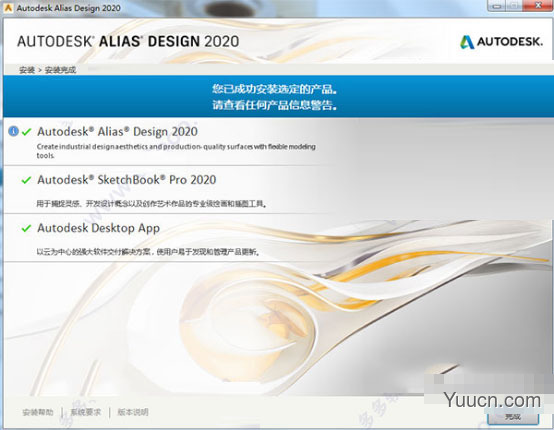
8、然后会出现重新启动系统提示,点击“是”;
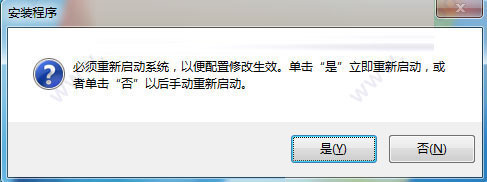
9、启动完后打开软件,点击输入序列号;
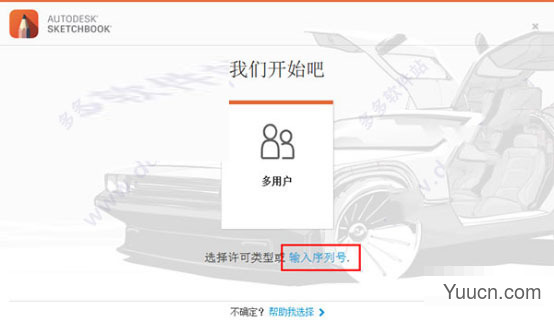
10、软件拥有30天的试用期,点击激活按纽;
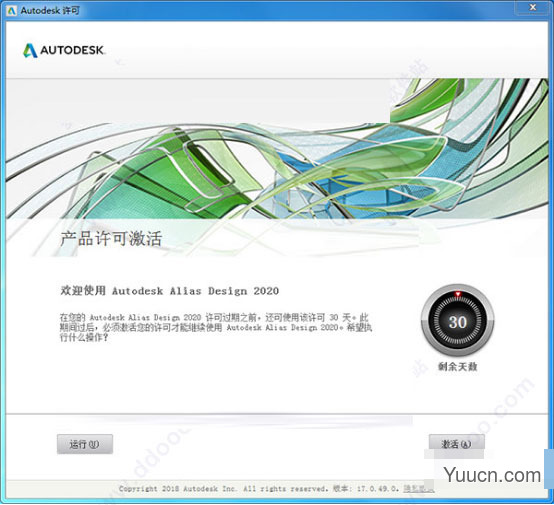
11、输入alias design2020序列号【666-69696969】和密钥【712L1】,点击下一步;
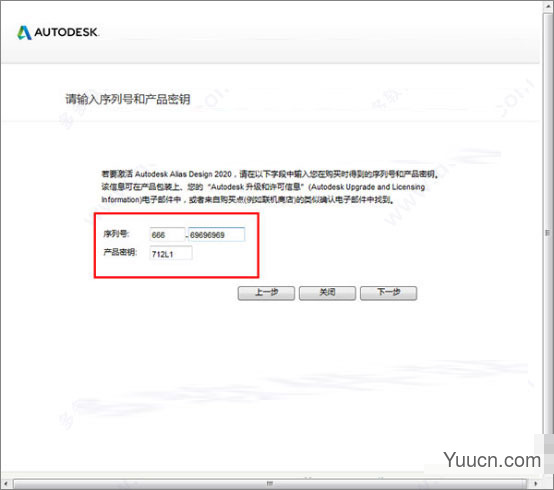
12、选择第二项“使用脱机方法申请激活码”点击下一步继续;
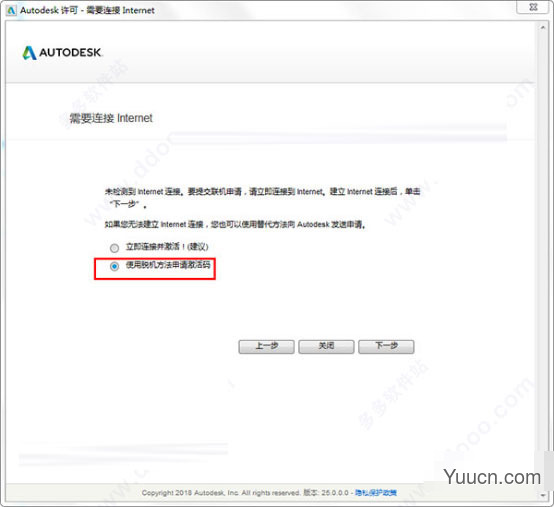
13、复制申请号【3CSS DVKY R8VN 56AN QQ1Z S6VX GTSG AZ9Z】,再点击关闭重开软件;
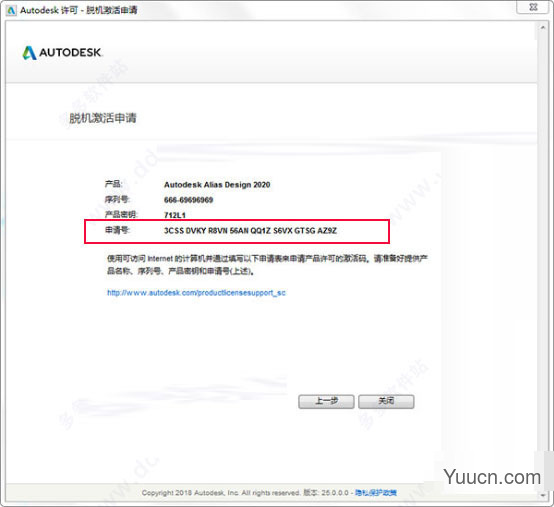
14、重新打开软件,继续10步--12步操作,重新进入注册界面,选择“我具有autodesk提供的激活码”;
15、这时以管理员身份运行软件包中的“xf-adesk20.exe”文件打开注册机,首先一定要先点击patch,弹出“successfully patched”才能进行下一步;
因版权原因,本站将不再提供相关注册机的下载,请大家谅解!!!
16、这里将申请号复制到注册机request中,再点击generate得到激活码,再将激活码复制到软件注册框中,点击下一步即可激活;
17、至此,软件成功激活,以上就是autodesk alias design 2020 64位的详细安装教程。
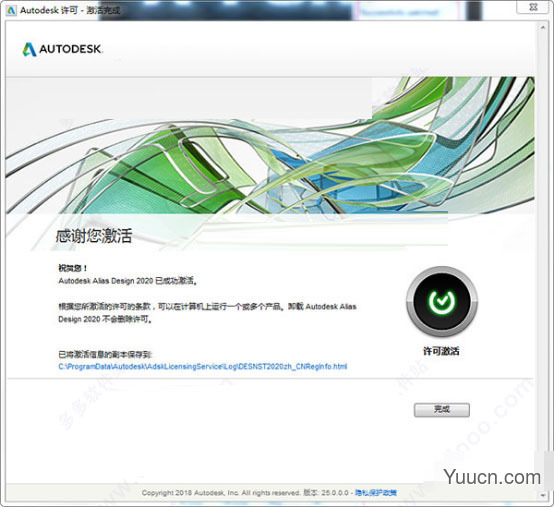
alias design2020新特性:
autodesk alias design 2020主要在建模,可视化,数据传输,vr,位置特性进行了新增和改进,具体如下:
一、一般改进
1、一般声明
如果您使用的是先前版本 Alias 中的现有用户首选项,可能不容易发现选项默认值的更改。
对于 Windows,用户首选项位于 C:\Users\<用户名>\AppData\Roaming\Autodesk\Alias\UserPrefs2019。
对于 Mac OS,用户首选项位于 /Users//Library/Preferences/Autodesk/Alias/UserPrefs2019。
如果该文件夹不存在,则会在第一次启动 Alias 2020 时进行创建。此时将显示以下对话框:
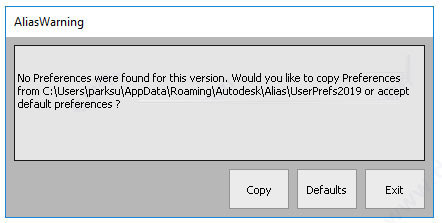
选择“Defaults”接受新的默认首选项。
2、新增了用于文件的“Created By”选项
保存或导出文件时,现在可以在“Save All Options”对话框中的“Save Information”(“File”>“Save As” 和“File”>“Export”>“Active As”)下保存作者信息(“Created By”)。
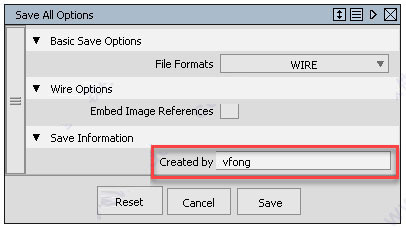
作者信息与从保存的 .wire 文件创建的参考文件一起存储。当您查看选定 .wref 几何体时,“Created By”将显示在“Information Window”中。
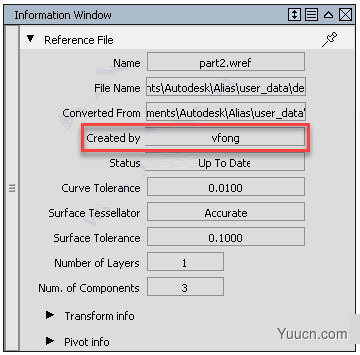
3、用于复制层文件夹和层的新层“Paste Options”
现在,您可以选择复制文件夹中包含的层,而无需复制文件夹结构。
- “Duplicate Layers (Outside)”用于在源文件夹外粘贴选定层的副本。使用此选项可在“Object Lister”底部粘贴层的副本。
-“Duplicate Layers (Inside)”用于在源文件夹内粘贴选定层的副本。
-“Duplicate Folders and Layers”用于粘贴源文件夹和选定层的副本。
这些新选项取代了“Duplicate Layer”选项。在使用新的“Paste Options”之前,请通过在“Paste Options”窗口中启用“Always Ask”来启用它们。
有关详细信息,请参见“Edit”>“Paste”及复制层文件夹和层。
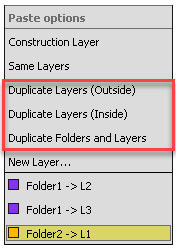
4、拾取功能改进
现在可以通过选择外壳线或 CV 来拾取曲线。以前,对于某些工具,必须在执行拾取操作过程中直接选择曲线。
5、禁用“Share View”
现在可以通过将环境变量 ALIAS_DISABLE_SHAREVIEW 设置为 1 来禁用“Share View”命令(“File”>“Share View”)。
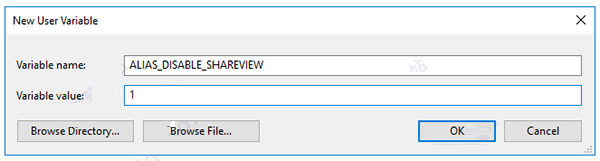
6、新增了“DrawStyle”选项
为了支持新的细分功能,我们添加了用于细分曲面几何体与控制框架操纵器的“DrawStyle”选项。
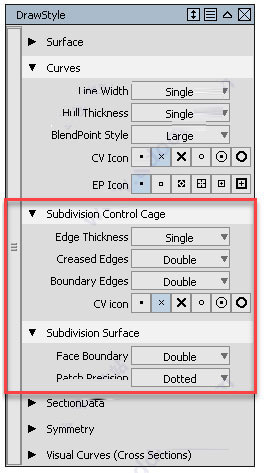
7、重做操作的默认热键
重做操作的默认热键设置现在为 Ctrl+Y,用于取消上一次撤消 (Ctrl+Z)。
二、建模
alias design2020引入了新的细分曲面建模工具,旨在提高概念性建模和创意构思工作流的速度和灵活性。向 Alias 添加了细分曲面以整合自适应细分与本地 NURBS 曲面技术的优势。这意味着,您可以在混合的 NURBS 和细分曲面建模环境中完成概念性建模,以便将 NURBS 编辑工具和工作流与细分对象相整合。此外,细分曲面还支持构建历史,以便整合后的工作流仍快速且高效。
1、新的“Subdivision”工具箱
- 新的“Subdivision”工具箱提供了多个专用细分建模工具,其中包括:
-“Extrude”工具,可基于细分基本体对象构建模型。此外,您还可以拉伸 1 阶曲线作为细分主体的起点。
- Bridge”工具,用于连接边,您可以使用此工具将多个单独的细分主体合并为单个对象。
-“Fill Hole”工具,可填充边之间的孔或封闭末端开口的对象。
-“Insert Edge”工具,可基于现有边创建其他边或循环边。
-“Cut”工具,可动态创建边和切割细分主体。
-“Align to Curve”工具,可使用曲线同时对齐多个 CV,而无需分别移动它们。请参见将细分 CV 与曲线对齐。
- 导入和导出选项可在 Alias 与其他应用程序(如 Maya 和 SpeedForm)之间无缝传输细分主体。
- 转换工具可基于细分主体生成 NURBS 对象和网格对象。
2、新增了用于细分和 NURBS 对象的拾取工具
3、新的“Corner Blend”工具
4、更新了曲线/曲面偏移默认值
5、更新了“Surface Offset”工具
6、更新了“Curve Offset”工具
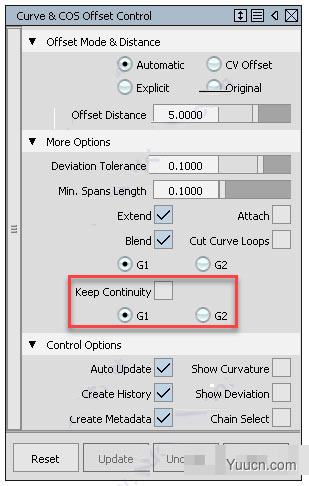
7、“Mesh Offset”工具改进
现在,在“Output”设置为“Offset”的情况下,可以单击“Offset”按钮或按空格键来重复执行使用“Mesh Offset”工具进行的上次操作。
生成的网格将保持选中状态,以便执行后续偏移操作。
8、壳捕捉
现在,可以对曲线、曲面、构建对象和某些标注工具使用捕捉到壳对象功能。
三、Shotgun for Alias
现在,您可以使用 Shotgun for Alias 管理数字资产、审核流程以及与创建资产等内容相关的团队。
四、可视化
1、新增了“Box Mode”诊断材质球
“Box Mode”诊断材质球 以简化的多边形形式显示细分和 NURBS 几何体。单击“Shading Off”可关闭“Box Mode”着色显示。 此材质球可用于检测曲面质量问题,例如,大小异常的面、Z 字形循环边或其他曲面不规则体。
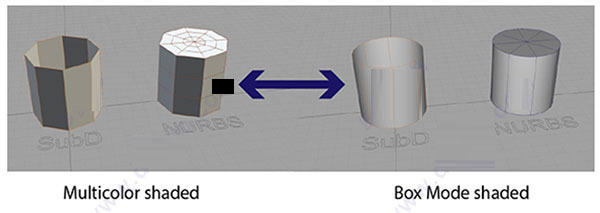
2、改进了环境贴图
我们在 Alias 中通过支持 IBL 图像贴图改进了环境贴图。
四、数据传输
1、缩短了包含变体的文件的加载时间
我们缩短了在“Variant Lister”窗口打开时包含多个变体的文件的加载时间。
2、导入/导出功能改进
我们添加了用于导出 OBJ 的“Normalize UV Coordinates”选项以支持使用渲染软件。
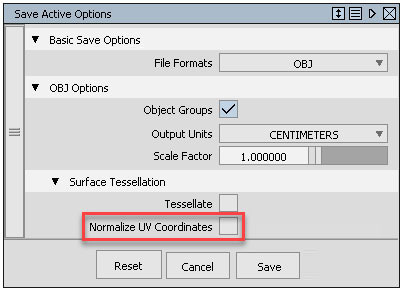
导入 CATIA 文件时:
- Alias 保留材质球名称并映射到相应的几何体。
- Alias 将 CATIA 对象特性颜色映射到 Alias 多色诊断材质球颜色。
- 导入细分模型(“File”>“Import”>“Subdiv”)时,不会像在先前版本的 Alias 中那样将模型转换为 NURBS 曲面。相反,模型将保持其原始文件状态,因此,您可以在 Alias 中使用新的细分建模工具集继续建模。
-新增了“File”>“Export”>“Active As Subdiv”命令。
五、Alias VR
现在可以在 Alias VR 中显示 Alias 画布。

六、位置特性
新工具
本部分中列出的这些工具在此版本中的 Alias 为新工具。
“Subdivision”>“Primitives”>“Subdiv Box”/“Subdiv Plane”/“Subdiv Cylinder”
“Subdivision”>“Extrude”
“Subdivision”>“Bridge”
“Subdivision”>“Insert Edge”
“Subdivision”>“Cut”
“Subdivision”>“Fill Hole”
“Subdivision”>“Creases”>“Crease Subdiv Edge”
“Subdivision”>“Creases”>“Uncrease Subdiv Edge”
“Subdivision”>“Weld”>“Subdiv Weld”
“Subdivision”>“Weld”>“Subdiv Unweld Edges”
“Subdivision”>“Align to Curve”
“Pick”>“Subdiv Hull Elements”>“Subdiv”
“Pick”>“Subdiv Hull Elements”>“Subdiv Edge Loop”
“Pick”>“Subdiv Hull Elements”>“Subdiv Edge Loop From Edge”
“Pick”>“Grow/Shrink Selection”>“Grow Current Selection”
“Pick”>“Grow/Shrink Selection”>“Shrink Current Selection”
“Surfaces”>“Corner Blend”
“Surfaces”>“Subdivision to NURBS”
“File”>“Export”>“Active as Subdiv”
alias design2020发行说明
一、新功能和增强功能
alias design2020新功能和增强功能,参考上文。
二、修复的问题
1、常规
- “Hardware Anti-Alias”(WindowDisplay > Anti-Alias > Hardware Anti-Alias ) 设置为“4x”时线条不再闪烁。
- 已解决 Autodesk 桌面分析 (ADP) 的相关问题。Analytics Client Service 不再每几分钟启动一次。ADP 占用的内存量不再增加。
- 在选择“Always Ask”选项的情况下粘贴到新层但错误地输入现有层名称时,复制的对象不会粘贴到该层。实际上,系统会自动根据输入的名称创建新层。
- 现在,拾取选择器在高分辨率 (4K) 显示器上可以正确显示。
2、建模
- “Curve & COS Offset”和“Surface Offset”工具现在可以保持连续性,即使是修剪曲面也是如此。在“Curve & COS Offset”工具中添加了“Keep Continuity”选项。
- 偏移工具的性能已显著提高。
- 现在,可以随时禁用“Control Panel”>“Curvature U”和“Curvature V”显示。
- 我们还修复了以下问题:当鼠标右键设置为取消拾取时,将 CV 捕捉到外壳线会捕捉到先前选择的外壳线。
- 我们提高了在“Variant Lister”中捕获图片的性能。可以使用“Self Shadow”,而不会影响速度。
- 在“Diagnostic Shade”中将高光设置为“Accurate”时,曲面方向 (Visual and Geometric) 现在可以正确显示。
- 现在,未选择“Chain Select”时,您可以使用“Skin”工具对对称曲线进行蒙皮。
- 曲线公差宽松时,Alias 不再无法进行修剪。
- 现在,可以在曲线的端点 CV 上沿 U 方向以 NUV 模式使用“Transform CV”。
- 在修剪使用“Array”工具创建的选择对象时,在选择“Create History ”的情况下,Alias 不再发生崩溃。
- 我们还修复了在使用“Mesh Offset”工具时导致 Alias 发生崩溃的问题。
- 我们修复了在使用“Mesh Project Curve”和“Mesh Project Normal”曲线时导致 Alias 发生崩溃的问题。
- 我们修复了在处理基于网格创建的曲面时导致出现内存不足错误的内存泄漏。
3、可视化
- 现在,可以对隐藏对象使用“Merge Shaders”。
- 现在,环境贴图在 Alias 中的方向与其在 VRED 中的方向相同。
4、数据传输
现在,可以在 Alias 中对 NX 抽壳几何体进行着色显示,而无需先取消缝合。
现在,在 Alias 中缝合的曲面可完全转换为 NX。
现在,可以正确导入 CATIA 数据。
现在,可以导入正确大小的 DXF 文件,并且可以使用其他 CAD 系统打开导出到 DXF 的文件而不会出错。
导出到 CATIA 时模型树结构不再断开。
导入的 CATIA 文件中不再出现意外的曲线。
导入多个 CATIA 5 文件时不再自动合并同名的层。如果您要将它们合并,请使用新的“Merge Layers”选项。
我们增强了内置 CATIA V5 导出器。
优势包括:
- 减小了缝合公差
- 能够将注释、构建平面和(嵌套组)导出到 CATIA(嵌套)几何集
- 将 Alias 材质球映射到 CATIA V5 材质
要使用内置 CATIA V5 导出器而不是默认的 AlToC5.exe 转换器,请将环境变量 ALIAS_CATIA5_EXPORT_ATF 设置为任意值。
请注意,使用增强功能时的性能可能不及使用默认转换器时的性能。
5、Dynamo
已修复 Dynamo 三维视图。不再需要单独安装 DirectX。


评论(2)
提取码是多少?
下载试用